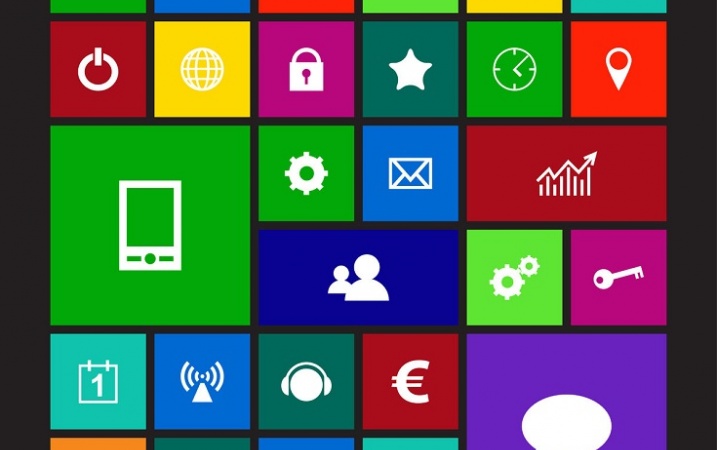W Windows 7 faktycznie było sporo możliwości ustawienia kolorów, czcionek i pisma w oknach programów. Prawie wszystkie ustawienia wprawdzie zniknęły w Windows 10, ale dobra wiadomość jest taka, że można dopasować kolor strony tytułowej i dzięki temu uzyskać wyraźniejsze rozróżnienie. A robi się to tak:
Jak lepiej wyróżnić okna w Windows 10
W Windows 10 trudno jest rozróżnić okno aktywne od nieaktywnego. Czy nie można tego jakoś lepiej wyróżnić? Oczywiście.
1. Kombinacją klawiszy Windows + I należy otworzyć ustawienia. Następnie kliknąć w personalizację i kolory.
2. Gdy zaznaczymy Wybierz automatycznie kolor akcentu z mojego tła, to Windows 10 wybierze kolor, który dobrze pasuje do tła ekranu.
3. Następnie należy włączyć przełącznik Pokaż kolor na pasku tytułowym. Dzięki temu pasek tytułowy aktywnego okna otrzyma wybraną barwę.
Jak można chronić zdjęcia
Jak można zapobiec nieumyślnej zmianie zdjęć po edycji? Otóż, zdjęcia można opatrzyć ochroną przed zmianą. W takim wypadku można je wprawdzie otworzyć i edytować, ale zapisać już tylko pod inną nazwą. Dzięki temu oryginał zawsze pozostanie zachowany. Mamy dwie możliwości:
Możliwość 1: Ochrona katalogu: Jeżeli chcemy chronić całą treść katalogu, to trzeba prawym przyciskiem myszy kliknąć w Eksplorator Windows i wybrać następnie Właściwości w menu kontekstowym. Następnie zaznaczyć ochronę przed zapisem, tak aby pojawił się haczyk (a nie kwadrat). Proszę kliknąć dwa razy w OK.
Możliwość 2: Ochrona poszczególnych zdjęć: Otworzyć w Eksploratorze Windows katalog, w którym znajdują się zdjęcia. Z wciśniętym przyciskiem Ctrl zaznaczyć zdjęcia, które chcemy chronić. Również tu prawym przyciskiem myszy otworzyć właściwości, zaznaczyć ochronę przed zapisem i kliknąć dwa razy OK.
Zobacz także:
Tagi: firma, komputer w firmie